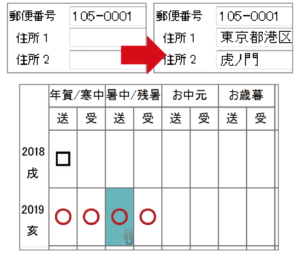2020年から小学校でプログラミング教育が必修化されることになりました。
必修化を受けて、プログラミング教室も色々と増えてきています。
プログラミングの勉強は、家にパソコンがあれば無料でできるんです。
プログラミングを体験したり、子供にパソコンを与えて勉強させるために行ってほしいことを紹介します。
子供にはどんなパソコンを与えるべき?
お子さんにパソコンを使用させるときは、どんなパソコンがいいでしょうか?
お子さんだけが使用するパソコンなら、比較的安価なパソコンがおすすめです。
管理人おすすめ初心者向けノートパソコンがおすすめ。
家族全員で使用する場合、プログラミング以外に、文書作成(Word)、表計算(EXCEL)や動画編集・動画視聴、もちろんインターネットなど幅広く使用したい方には高スペックでコスパの良いノートパソコンがおすすめです。

子供にパソコンを使わせる前にすること
パソコンを購入したり、自宅にあるパソコンを使わせる前に必ずインストールしてほしいソフトがあります。
子供が自由にパソコンを使用できるということは、「自由にインターネットが出来る!」ということになります。
となると、インターネットの危険に対する対処が必要になるということです。
その際、必ず用意したいのが「ウイルス対策ソフト」と「フィルタリングソフト」。
「ウイルス対策ソフト」は、その名のとおりインターネットを介してパソコンに侵入してくるウイルスを駆除したり、侵入を防止するソフト。
つまり、パソコンを守るためのソフトです。
そして「フィルタリングソフト」とは、子供が誤って有害なサイトや違法サイトにアクセスするのを防いでくれるソフト。
例えば暴力的なシーン・性的なシーンを表示させないようにブロックしてくれるのです。こちらは子供を守るためのソフトです。
おすすめウイルス対策ソフト
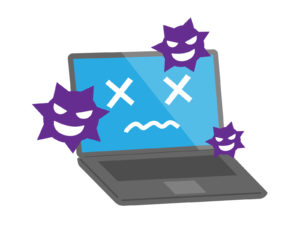
ウイルス対策ソフトは色々なメーカーから出ているので、どれを購入すればいいか迷ってしまうでしょう。
私がおすすめするのは「ノートン セキュリティ」です。
【おすすめポイント】
- 日本や世界で売上シェアNO.1
- ソフトの動きが軽い!
- 権威ある第三者機関からも認められているソフトなので安心。
ノートンはいつ新しいウイルスが出てきても対処できるように、世界各地の14箇所にセキュリティレスポンスセンターを配置し、24時間365日運営して、監視しています。だから安心。
また、24時間チャットサービスでお客様をサポートしてくれるので、初心者におすすめです。
そして何よりソフトをパソコンにインストールしたときに、パソコンが重くならない(パソコンの動作が遅くならない)ソフトなのです。
おすすめノートセキュリティの購入はこちらから
実際の動作を体験したい方は、無料体験版で30日間ノートンのセキュリティを試す事もできます。
おすすめフィルタリングソフト
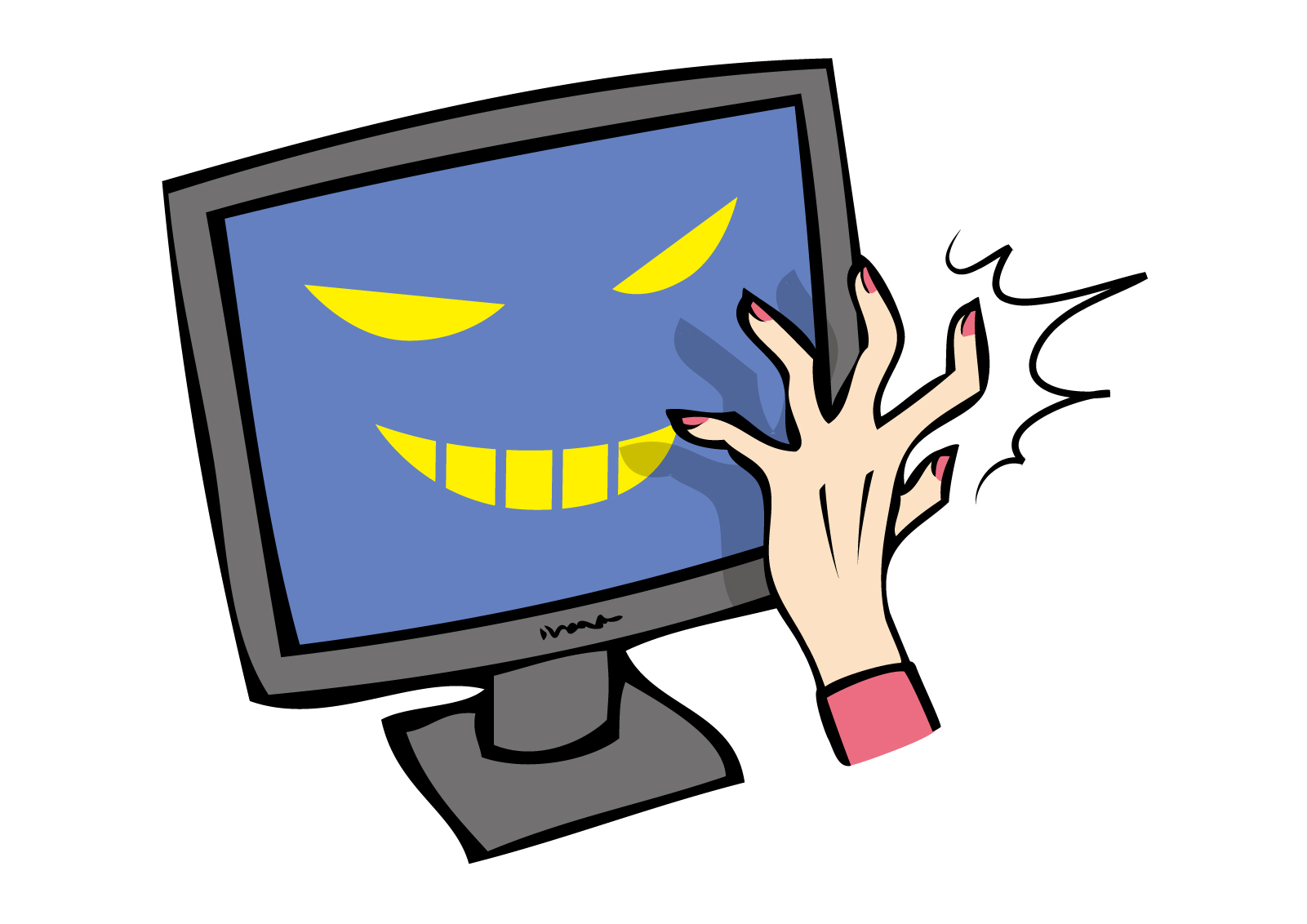
フィルタリングソフトって、あまり聞かないのでどんなソフトなのかピンとこないかもしれません。フィルタリングソフトは特定のインターネットサイトへのアクセスを禁止することが出来るソフトです。
つまり子供が誤って有害なサイトや、違法サイトにアクセスすることを防いでくれ、暴力的なシーン・性的なシーンなどを表示させないようにブロックしてくれます。
私がおすすめのフィルタリングソフトは、デジタルアーツのi-フィルターです。
【おすすめポイント】
- 見せたく無いサイトはしっかりブロックしてくれる!
- スマホを使って離れた場所からもパソコンを見守れる
- インターネットの利用時間を制限することが出来るので、使い過ぎの心配なし
- 一人ひとり設定が分けられるので大人が見たいサイトは制限無しも可能
近年インターネットを使ったネット犯罪の手口も多様化しています。
i-フィルターを使えば、子供や家族をネット被害から守ることができ、安心してインターネットを楽しむことが出来ます。
※「ノートンセキュリティ プレミアム」にはi-フィルターと同じ「フィルタリング機能」が付いています。
ですから、「ノートンセキュリティ プレミアム」をインストールされている方はi-フィルターは必要ありません。
![]()
![]()
プログラミングが学習できる無料サイト
必要なソフトを購入して、インストールしたらいよいよプログラミングの学習を行います。
プログラミングの学習を行うなら無料の「Scratch(スクラッチ)」がおすすめ。
Scratch(スクラッチ)とは
8歳〜16歳向けに設計されたビジュアルプログラミング言語。初心者でもプログラムの正しい構文の書き方を覚えること無く、プログラムを作成できる。
また、遊び心のある実験やインタラクティブアニメーション、ゲームなどの製作を通して学習のやる気を起こさせることができます。
scratchはアメリカで開発されましたが、日本語にも対応していて、しかも無料なのでパソコンがあれば誰でも始められます。
インターネット上でプログラミングを学べるので、ソフトをインストールするという手間もありません。
NHKでは「scratchをはじめよう」という番組をやっていますよ。
まずは、scratchのサイトにアクセスしてアカウントを登録しましょう。
NHKの「scratchをはじめよう」番組公式サイトでscratchの登録方法、始め方が掲載されているので是非参考にしてください。
まとめ
まずお子さんにパソコンを使用させ、安全にインターネットを行う為に必要なのは
1.ウイルス対策ソフト
2.フィルタリングソフト
2つのソフトをインストールして設定することが大事。
これは、パソコンやお子さん自信を守るために必要なことです。
パソコンの準備が出来たら、プログラミング学習サイトでプログラミングの学習を行ってみてください。
scratchは学校教育でも使用され、使い方もブロックを組むだけでコードが完成するので簡単に学習できますよ。
ウイルス対策ソフトや、フィルタリングソフトはパソコンや家族を守るために必要なソフトです。
安心してインターネットを行う為に購入してインストールすることをおすすめします。